October 27,2021
Otwórz plik .psd bez Photoshopa
by Kolbowicz Marek
Być może otrzymałeś zdjęcia od kolegi, które możesz teraz obejrzeć lub umieścić na swojej stronie internetowej. Problem: Pliki obrazów mają rozszerzenie .psd. Oznacza to, że: Twój kolega edytował je w Adobe Photoshop lub Photoshop Elements, a także zapisywał je jako pliki Photoshop.
Jednak nie wszystkie przeglądarki obrazów lub programy do przetwarzania obrazów obsługują ten format. Nie nadają się również do przesyłania na stronę internetową. Zdjęcia powinny być w formacie JPG, natomiast inne elementy graficzne (logo, diagramy, ikony itp. i wszystko z przezroczystym tłem) powinny być w formacie PNG.
Zaletą formatu .psd jest możliwość dalszej edycji plików. Na przykład, jeśli Twój kolega wstawił warstwę tekstową, możesz przenieść ją w obrębie obrazu, usunąć lub utworzyć nową warstwę. Ale do tego potrzebujesz ponownie Photoshopa. Ale są co najmniej dwa dobre darmowe programy, za pomocą których można otwierać pliki .psd, a czasem nawet je edytować.
Wystarczy spojrzeć i nawrócić
Darmowy program IrfanView doskonale nadaje się do przeglądania i konwertowania plików. Pobierz program z http://www.irfanview.de i zainstaluj go. Otwórz w nim dowolne zdjęcie. Jeśli program jest dostępny w języku angielskim, przejdź do Opcje / Zmień język / DEUTSCH.DL L i OK. Najpóźniej przy następnym uruchomieniu program może mówić po niemiecku. Po zainstalowaniu IrfanView kliknij prawym przyciskiem myszy jeden z plików .psd i przejdź do Otwórz za pomocą. Wybierz IrfanView tam.
Konwertuj pojedynczy obraz: Czy chcesz zapisać pojedynczy obraz jako plik JPG? Otwórz go w IrfanView i przejdź do Plik / Zapisz jako. Wybierz JPG jako typ pliku i kliknij Zapisz.
Konwertuj wiele obrazów: Czy IrfanView powinien jednocześnie konwertować wiele plików .psd? Otwórz dowolne zdjęcie w IrfanView. Przejdź do Plik / Konwersja wsadowa / Zmiana nazwy. W lewym górnym rogu wybierz Konwersja zbiorcza. W prawej części pośrodku możesz filtrować według typu pliku, np. pliki PSD Photoshop. U góry w sekcji «Szukaj w» wybierz folder, w którym znajdują się dane obrazy. Jeśli chcesz przekonwertować je wszystkie w tym folderze, kliknij Dodaj wszystko. , w przeciwnym razie kliknij jeden i użyj Dodaj. Jako format docelowy (ponownie w lewym górnym rogu) wybierz JPG. Nieco dalej określasz katalog docelowy, w którym powinny znaleźć się pliki JPG.
W IrfanView możesz konwertować mnóstwo obrazów na raz, np. z formatu .psd na .jpg $ ('.MagnificPopup').
typ: 'obraz'
});
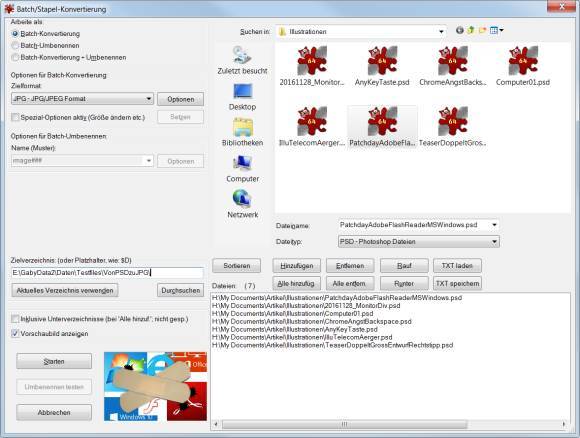
Jeśli klikniesz Start, wybrane obrazy zostaną przekonwertowane i skopiowane do folderu docelowego.
Edytuj obrazy .psd
Chociaż IrfanView jest najlepszą przeglądarką i konwerterem obrazów, nie nadaje się do edycji plików. Na przykład pliki .psd mają poziomy edycji i zawartości. Po umieszczeniu jednego na drugim tworzą one razem rzeczywisty plik obrazu. Oznacza to, że: jedna warstwa zawiera tło, a kolejne warstwy zawierają dalsze części możliwie złożonego obrazu. IrfanView nie może nic zrobić z tymi poziomami. Jeśli chcesz coś zmienić na poziomach, potrzebujesz programu, który obsługuje poziomy.
W tym miejscu do gry wchodzi Gimp o otwartym kodzie źródłowym, prawdopodobnie najpotężniejszy program do edycji obrazów o otwartym kodzie źródłowym dostępny dla systemów Windows, macOS i Linux. Pobierz i zainstaluj go z https://www.gimp.org/downloads. Jeśli teraz otworzysz jeden z plików .psd w Gimp, zwykle odkryjesz (jeśli istnieją warstwy), że istnieje kilka obiektów w menedżerze warstw (prawa kolumna). Jeśli chcesz wiedzieć, która warstwa wnosi dany element do obrazu, możesz nawet ukryć i pokazać te warstwy pojedynczo, klikając symbol oka. Teraz edytuj zdjęcie, jak chcesz i dodaj dodatkowe warstwy, jeśli to konieczne.
Gimp otwiera pliki .psd i rozpoznaje poziomy $ ('.MagnificPopup').
typ: 'obraz'
});
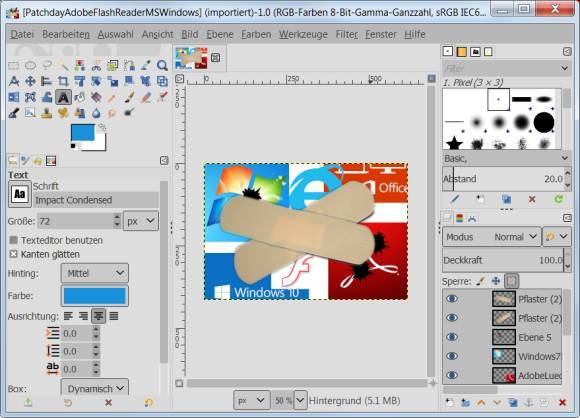
Ważne: Jeśli używasz opcji Zapisz lub Zapisz jako, sugeruje to własny format .xcf Gimpa. Aby zamiast tego zapisać plik jako plik JPG, wejdź do Plik / Eksportuj jako. Rozwiń typ pliku poniżej i wybierz żądany format docelowy, np. JPEG. Plik można teraz wyeksportować w tym formacie.





